단어 저장이 이전 내용을 덮어쓰는 경우 복원하는 방법
- 藏色散人원래의
- 2021-01-20 10:40:15114616검색
덮어쓴 내용을 Word로 복원하고 저장하는 방법: 먼저 Word 문서가 저장된 폴더를 입력하고 상단에 있는 "보기"를 클릭한 다음 나타나는 새 인터페이스의 오른쪽 상단에 있는 "옵션"을 클릭하세요. "폴더 옵션"을 입력하고 "보기"를 클릭하십시오. 마지막으로 "보호된 운영 체제 파일 숨기기"를 선택 취소하고 "숨겨진 파일 표시"를 선택하십시오.

이 튜토리얼의 운영 환경: windows7 시스템, WPS Office word2016 버전, Dell G3 컴퓨터.
추천 튜토리얼: "Word Tutorial"
1. 워드 문서가 저장된 폴더를 입력하고 위의 "보기"를 클릭하세요.
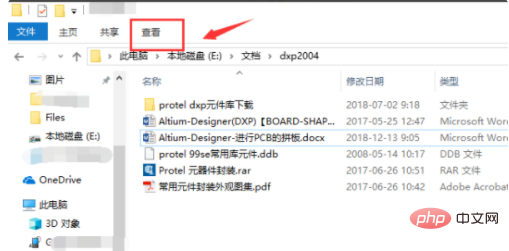
2. 새로운 인터페이스가 나타나면 오른쪽 상단에 있는 "옵션"을 클릭하세요.
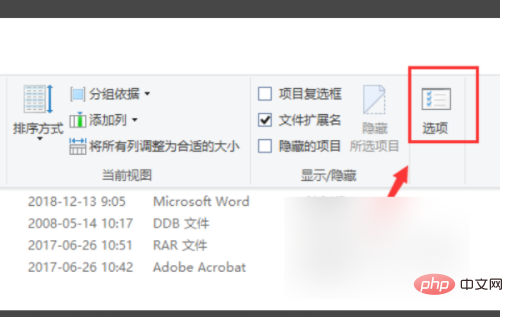
3. "폴더 옵션"을 입력하고 "보기"를 클릭하세요.
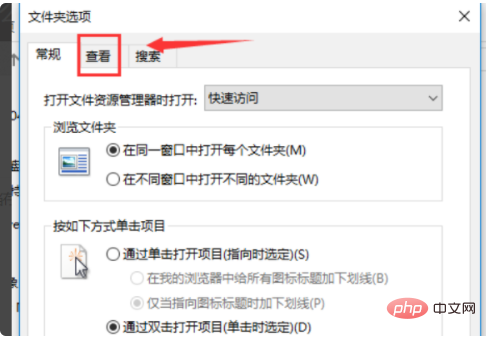
4. "보호된 운영 체제 파일 숨기기"를 선택 취소하고 "숨김 파일, 폴더 및 드라이브 표시"를 선택합니다.
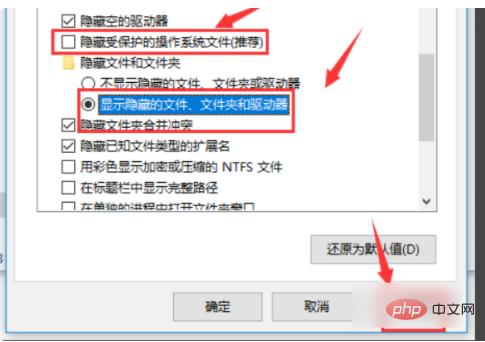
5. 돌아가서 파일을 보면 이전에 덮어쓴 모든 wold 파일이 복원됩니다.
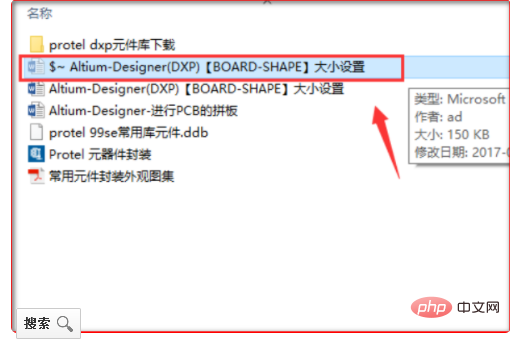
위 내용은 단어 저장이 이전 내용을 덮어쓰는 경우 복원하는 방법의 상세 내용입니다. 자세한 내용은 PHP 중국어 웹사이트의 기타 관련 기사를 참조하세요!
성명:
본 글의 내용은 네티즌들의 자발적인 기여로 작성되었으며, 저작권은 원저작자에게 있습니다. 본 사이트는 이에 상응하는 법적 책임을 지지 않습니다. 표절이나 침해가 의심되는 콘텐츠를 발견한 경우 admin@php.cn으로 문의하세요.
이전 기사:페이지 설정에서 A4 용지를 설정하는 방법다음 기사:페이지 설정에서 A4 용지를 설정하는 방법

